小米手机设置使用时长
在小米手机“设置”中,点击“屏幕时间管理”,开启“设备使用限制”,按需设定每日允许的屏幕使用时长即可。
小米手机设置使用时长是一项实用的功能,可以帮助用户更好地管理手机使用时间,避免过度依赖手机,以下是详细的设置步骤和相关说明:
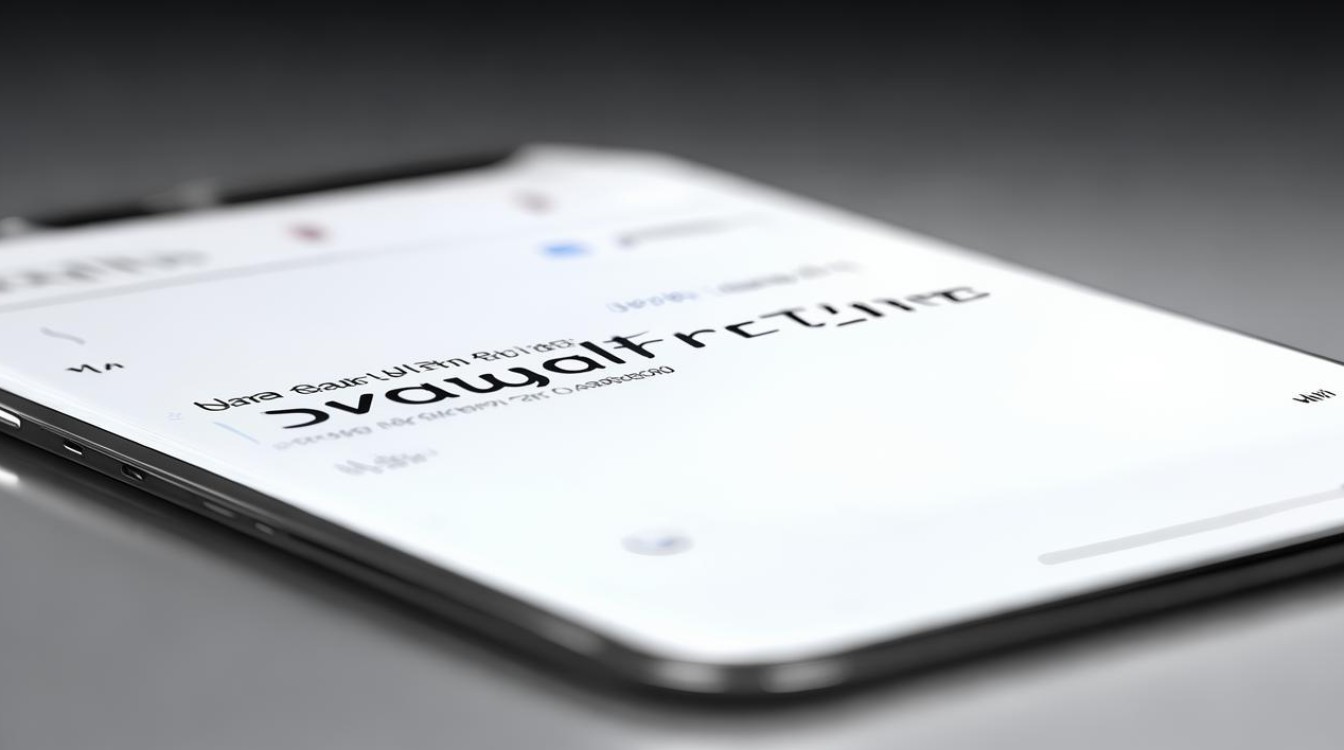
| 设置步骤 | 具体操作 | 详细说明 |
|---|---|---|
| 第一步 | 进入设置 | 在手机桌面上找到并点击“设置”应用,进入系统设置界面。 |
| 第二步 | 找到屏幕时间管理 | 在设置菜单中,向下滑动找到“屏幕时间管理”选项,点击进入。 |
| 第三步 | 启用设备使用限制 | 在屏幕时间管理界面,找到“设备使用限制”功能,点击启用该功能。 |
| 第四步 | 设定每日允许使用时长 | 启用“设备使用限制”后,系统会弹出设置窗口,在此窗口中设定每日允许使用的屏幕时间,根据个人需求,灵活设置合适的时长。 |
| 第五步(可选) | 设置应用使用限制 | 在屏幕时间管理界面,还可以点击“应用时间限制”选项,为特定应用设置使用时长限制。 |
| 第六步(可选) | 选择应用并设置时长 | 在应用时间限制页面,点击想要设置时间限制的应用,打开“限制使用时长”右边的开关,然后根据自己的需求设置相应的时长。 |
注意事项
-
设定时长需谨慎:设定屏幕使用时长必须在系统弹出的浮框中进行操作,且一旦设定,系统会根据您设定的时间进行提醒。
-
密码保护:如果设置了应用使用限制或设备使用限制,建议同时设置一个密码,以防止他人随意更改设置。
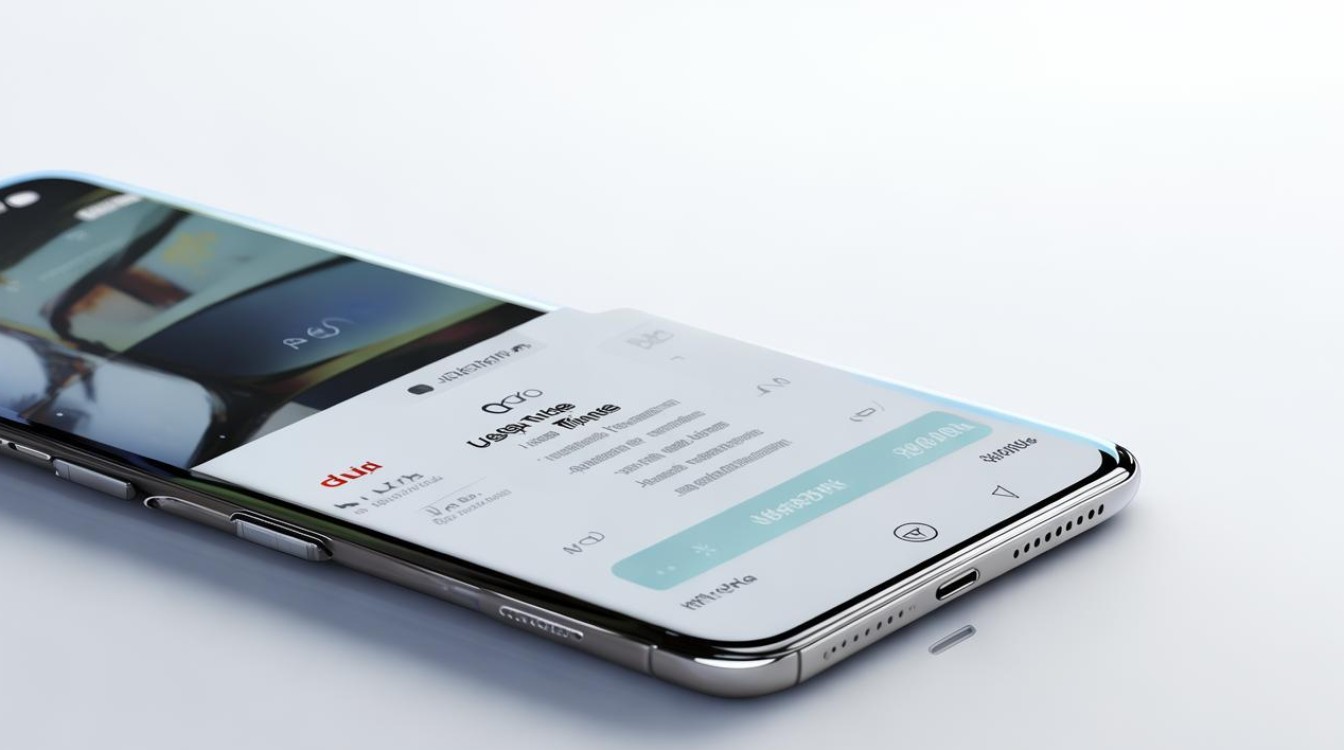
-
合理安排时间:虽然这项功能可以帮助控制手机使用时间,但合理安排日常活动和休息时间同样重要。
FAQs
Q1: 如何解除小米手机的设备使用限制? A1: 要解除小米手机的设备使用限制,您可以按照以下步骤操作:进入“设置”应用;找到并点击“屏幕时间管理”选项;在屏幕时间管理界面中,找到已启用的“设备使用限制”功能;点击关闭该功能即可,如果您之前设置了密码保护,可能需要先输入密码才能进行此操作。
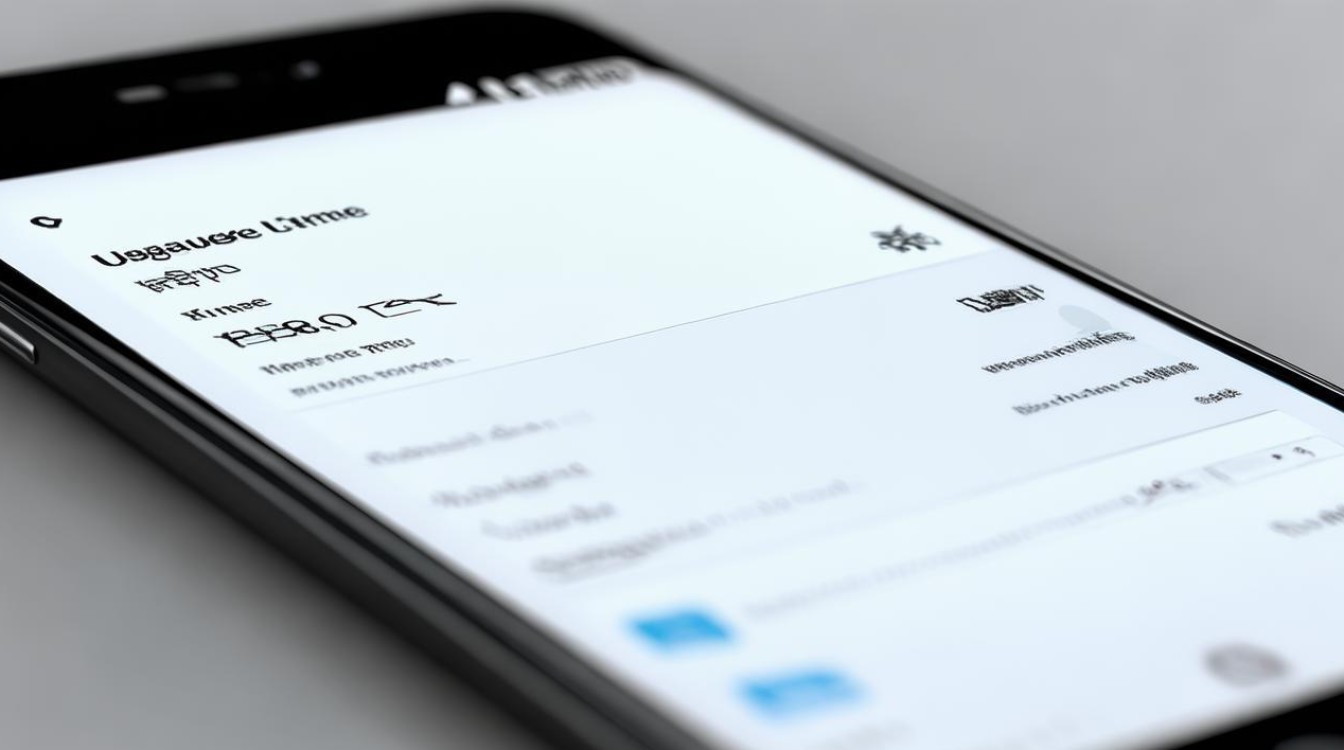
Q2: 小米手机的应用时间限制可以针对多个应用同时设置吗? A2: 是的,小米手机的应用时间限制功能支持针对多个应用同时设置,在屏幕时间管理界面中,点击“应用时间限制”选项后,您可以看到一个应用列表,在这个列表中,您可以选择一个或多个应用,并为它们分别设置使用时长限制,这样,您就可以同时控制多个应用的使用时间了。
版权声明:本文由环云手机汇 - 聚焦全球新机与行业动态!发布,如需转载请注明出处。



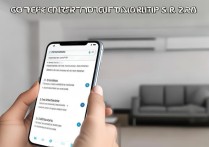

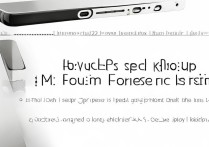
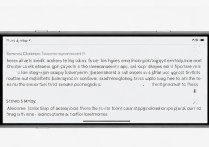





 冀ICP备2021017634号-5
冀ICP备2021017634号-5
 冀公网安备13062802000102号
冀公网安备13062802000102号